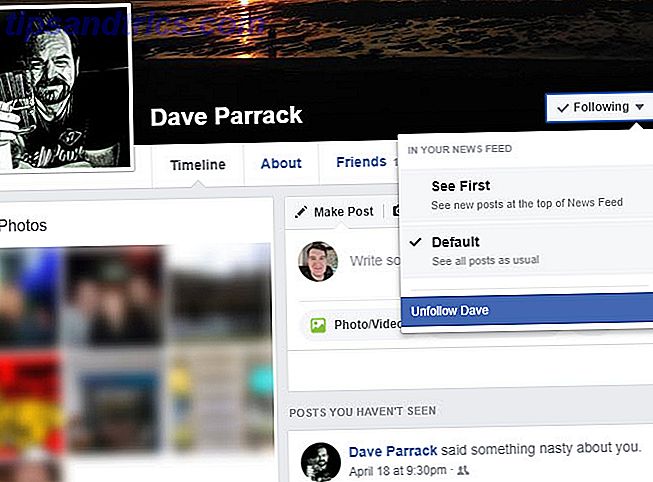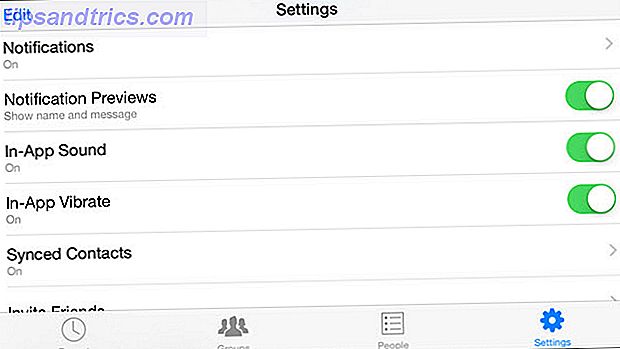Tro det eller ei, noen mennesker skriver frem dokumenter på fysiske stykker papir. Optisk tegngjenkjenning (OCR) -programvare tar de trykte dokumentene og konverterer dem rett tilbake til maskinlesbar tekst. Vi har funnet noen av de beste gratis OCR-verktøyene Gratis vs Betalt OCR-programvare: Microsoft OneNote og Nuance OmniPage Sammenlignet Gratis vs Betalt OCR-programvare: Microsoft OneNote og Nuance OmniPage Sammenlignet OCR-skannerprogramvare lar deg konvertere tekst i bilder eller PDF-filer til redigerbare tekstdokumenter. Er et gratis OCR-verktøy som OneNote godt nok? La oss finne det ut! Les mer og sammenlignet dem for deg her.
Ingen OCR-program er perfekt, så du må sjekke resultatene og fikse noen problemer. Likevel er det mye raskere enn å skrive hele dokumentet tilbake til datamaskinen. Hvert av disse gratis OCR-programvareverktøyene har sine egne styrker. Alle vil få jobben gjort.
Metodikken
For å sammenligne disse verktøyene tok jeg et skjermbilde av MakeUseOfs personvernside og lagret det som en JPG-fil.
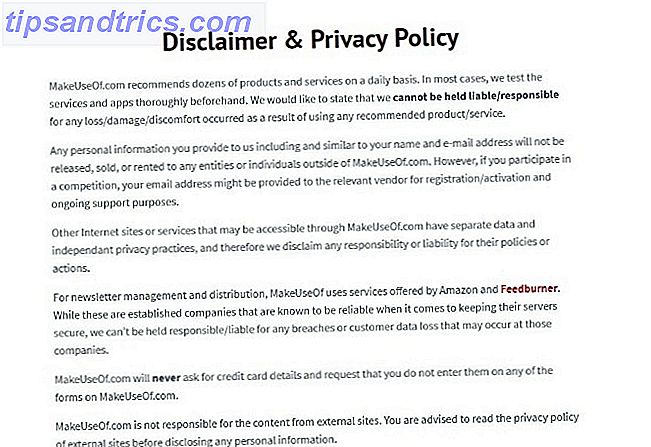
Deretter brukte jeg JPG til å teste ut følgende OCR-tjenester.
Du kan imidlertid også skanne et trykt dokument hvis det er det du vil redigere.
Hvis du går den ruten, fungerer det best hvis siden inneholder vanlige fonter, for eksempel Times New Roman eller Arial. Sørg også for at bildet er rett opp før du skanner det. Mål for skannet materiale med en filstørrelse på mindre enn 2 MB.
Nå, la oss grave inn!
Google Disk og Google Dokumenter
Google Disk har integrert OCR-støtte. Det avhenger av den samme OCR-motoren som Google bruker til å skanne bøker og forstå tekst i PDF-filer.
For å komme i gang, lagre bildet du vil sende gjennom OCR til datamaskinen.
Deretter åpner du Google Disk-nettstedet og laster opp filen din i programmet.

Pro-tips: Hvis du er Gmail-bruker, kan du også legge ved det skannede dokumentet til en e-post. Vedlegget inneholder en knapp som lar deg overføre filen til Google Disk uten å forlate innboksen din.
Etter å ha lagt filen i Google Disk, finn den og høyreklikk. Velg deretter Åpne med og velg Google Dokumenter .

Ditt skannede bilde vises så som et nytt, redigerbart tekstdokument i Google Dokumenter! Google beholder det opprinnelige bildet øverst i dokumentet, og oppretter automatisk redigerbar tekst ved hjelp av OCR under den.

Kombinasjonen av Google Disk og Google Dokumenter gjorde en ganske god jobb her. Det kjempet for å forstå webadressene, men det var tilfelle med alle testede verktøy.
Mange gratis OCR-verktøy på Internett 4 Gratis OCR-verktøy på Internett. Legg til den ultimate testen. 4 Gratis OCR-verktøy på Internett. Legg til den ultimate testen Med fremskritt i OCR-teknologi er det enklere å konvertere tekst og bilder fra ditt skannede PDF-dokument til redigerbare tekstformater. Vi testet noen gratis online OCR-verktøy, slik at du ikke trenger å. Les mer, som gratis OCR Konverter bilder til tekst online med gratis OCR Konverter bilder til tekst på nettet med gratis OCR Les mer, begrens opplastingene dine. Google Dokumenter er fordelaktig fordi den ikke har sidelastingsgrenser.
Microsoft Document Imaging
Microsoft tilbyr også støtte til OCR, men bare for Windows-brukere. Bruker du en versjon av Microsoft Word fra 2010 eller eldre? Den har allerede Microsoft Document Imaging.
Ellers må du installere SharePoint Designer 2007.
Ok, nå før vi kommer for langt inn i dette, er det viktig å merke seg at du må ha Microsoft Word for at denne OCR-metoden skal fungere.
Microsoft Word er ikke et gratis program, jeg vet. Men fordi denne OCR-metoden er så effektiv, og fordi tilgang til Word er så lett (gå til et hvilket som helst bibliotek eller høyskolekampus), gjør jeg den utøvende beslutningen om å inkludere dette i vår gratis OCR-verktøyliste uansett.
Går videre…
Installer SharePoint ved å gå til denne nettadressen. Når du klikker på Last ned, vil du bli presentert med noen alternativer. Klikk på SharepointDesigner.exe- feltet og klikk Last ned .

Når du har godkjent programvarelisensen, velger du Tilpass- alternativet.

Se etter installasjonsalternativer- fanen øverst til venstre i boksen på skjermen (dette bør være standardfanen programmet tar deg til). Legg merke til rullegardinmenyene til venstre for mange av alternativene.
Finn rullegardinmenyene for Microsoft Office SharePoint Designer, Microsoft Office Shared Features og Office Tools . Velg alternativet Ikke tilgjengelig for alle dem. Den inneholder en rød X, noe som gjør det enkelt å få øye på.

Utvid seksjonen for Office-verktøy, og finn deretter alternativet for Microsoft Office Document Imaging . Velg alternativet Kjør alt fra min datamaskin . Vær forsiktig så du ikke velger den tilsvarende ordnet Run from My Computer-oppføringen i rullegardinmenyen i stedet.

Til slutt klikker du på Installer nå- knappen. Det er nederst til høyre i dialogboksen du har jobbet med gjennom hele denne installasjonen. (Merk: Denne installasjonen kan ta noen minutter.)
Du er nå klar til å bruke MODI-funksjonen!
Det neste trinnet er å skanne dokumentet eller lagre bildet fra nettet. Deretter konverterer du den til en TIFF-fil.
Microsoft Paint er et eksempel på et gratis TIFF-konverteringsalternativ. Bare åpne filen i Paint og klikk Lagre som . Velg Andre formater .

Velg TIFF-formatet fra rullegardinmenyen og lagre bildet.

Deretter starter du MODI på datamaskinen din.
Bare søk på datamaskinen for Microsoft Office Document Imaging og åpne programmet.

Deretter klikker du Fil, deretter Åpne og finn bildedokumentet.
Deretter klikker du på OCR-knappen på menylinjen.

Når programmet er ferdig med OCR, klikker du Verktøy-menyen og velger Send tekst til Word.

Programmet åpner automatisk et nytt Word-dokument og limer inn OCR-teksten i det.

Resultatet gir deg redigerbar tekst i et program du kjenner godt.
Å måtte laste ned tilleggsprogramvaren først, kan føle seg litt skremmende. Men selve prosessen er ikke vanskelig, og Microsoft gjør en bedre jobb enn Google Disk ved å gjenkjenne tekst. For eksempel hadde dette programmet ikke noe problem å plukke opp på nettadressen til MakeUseOf.com, og det smelte ikke noen ord sammen.
En stor ulempe, men at MODI ikke er tilgjengelig for Mac-maskiner. Hvis du har en Mac, sjekk disse alternativene.
Last ned: MDI til TIFF File Converter og SharePoint Designer 2007 (gratis for Windows)
OnlineOCR.net
Kanskje du bare begynner med OCR-verktøy og ønsker et ekstremt enkelt, ikke-plattformspesifikt alternativ. Et nettsted som heter OnlineOCR.net oppfyller disse behovene.

Den støtter over 40 språk, som er gode nyheter om dokumentet ditt inneholder en annen enn engelsk.
Se etter den blå Velg fil- knappen på venstre side av skjermen. Fordi du kan laste opp filer så store som 15 MB, fungerer denne tjenesten bra for grafikk-tunge materialer.
Deretter bruker du rullegardinlisten og velger ønsket utgangsspråk. Se til høyre for den menyen og legg merke til at det er tre valg av filformater. Du kan velge Microsoft Word (som er ruten jeg tok), Microsoft Excel eller Vanlig tekst.

Excel-alternativet kan være nyttig når du arbeider med et skannet prisark som inneholder grafikk. Det er også potensielt nyttig med andre kildematerialer som med tall. OnlineOCR støtter også dokumenter med tabeller og kolonner.
Etter å ha tweak alternativene, klikk på knappen Konverter . Last ned utdatafilen verktøyet spytter ut og, voila ! Redigerbar tekst med fingertuppene.

Dette gratis verktøyet fungerte ikke så godt som de to andre her, men siden du kan bruke OnlineOCR uten å registrere det, er det super praktisk og enkelt. Plus, det gjorde en halv anstendig jobb som gjenkjente teksten fra bildet mitt. Det er et smart valg hvis du vil prøve et verktøy uten å gjøre forpliktelser eller gi informasjon.
Også dette gratis alternativet gir mulighet for å konvertere opptil 15 dokumenter per time. Den fordelen gjør det passende for OCR-oppgaver i medium volum.
Dommen
Hvert av disse programmene har sine sterke sider.
- Google Dokumenter kan OCR dokumenter uten å laste ned noe til datamaskinen din, men du må registrere deg for en gratis konto.
- Microsoft Office Document Imaging er enkelt nok til å bruke og ekstremt nøyaktig, men det tar litt å installere nødvendig programvare.
- OnlineOCR.net er et brukervennlig nettleserbasert verktøy som ikke krever registrering og støtter flere språk.
Med et hvilket som helst verktøy, når du er ferdig med OCR-prosessen. Slik trekker du ut tekst fra bilder (OCR) Slik trekker du ut tekst fra bilder (OCR) Den beste måten å trekke ut tekst på fra et bilde er å bruke optisk tegngjenkjenning (OCR). Vi viser deg syv gratis OCR-verktøy for jobben. Les mer, du vil kanskje stavekontrollere dokumentet ditt Hvordan stave og grammatikk Kontrollere Microsoft Word Hvordan stave og grammatikk Sjekk inn Microsoft Word Du kan tilpasse Microsoft Words innebygde stavekontroll og grammatikkkontrollverktøy for å dekke dine behov. Du kan til og med bruke AutoCorrect for å øke hastigheten på skrivingen. Les mer . Det er spesielt sant hvis du bare starter med et verktøy og ikke vet om det er korrekt.
Og, avhengig av bruken din, trenger du ikke engang å ha OCR-dokumenter i det hele tatt. Du kan konvertere en papirbok til en ebook Slik konverterer du skannede sider til eReader eBook Format Slik konverterer du skannede sider til eReader eBook Format Les mer uten å OCRing det, for eksempel.
Hvilken OCR-programvare fungerer best for deg? Har du et annet favoritt OCR-program som vi ikke nevnte her? Legg igjen en kommentar og gi oss beskjed.
Visste du at du også kan slå håndskrift til tekst ved hjelp av OCR Hvordan konvertere et bilde med håndskrift til tekst ved hjelp av OCR Hvordan konvertere et bilde med håndskrift til tekst ved hjelp av OCR For å konvertere et bilde av håndskrevet tekst til digital tekst som du kan redigere og søk, trenger du et OCR-verktøy (optisk tegngjenkjenning). Prøv ett av disse OCR-verktøyene for å digitalisere håndskrift. Les mer ?
Bilde Kreditt: nikolay100 / Depositphotos
Opprinnelig skrevet av Chris Hoffman i mars 2012.